Wenn Sie mehrere Webseiten anzeigen möchten, kann es vorkommen, dass Ihr Desktop mit geöffneten Fenstern voll belegt ist. Firefox zeigt jede zusätzliche Webseite als weiteren Reiter in einem einzigen Browserfenster an.
Wenn Sie wissen möchten, wie dies funktioniert, rufen Sie Firefox auf. Nachdem der Browser Ihre Standard-Homepage geladen hat, drücken Sie STRG+T. Dadurch wird ein neuer Reiter geöffnet.
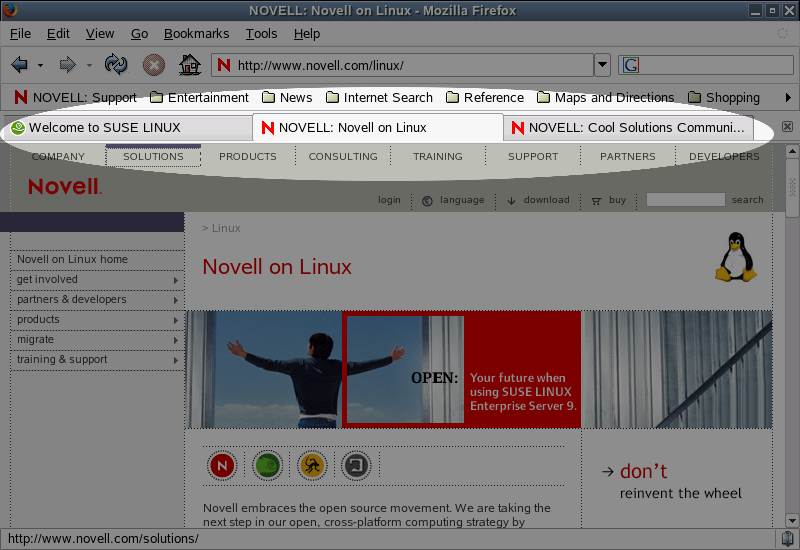
Beachten Sie, dass oben im Hauptfenster ein zweiter Reiter angezeigt wird. Sie können zwischen diesen Webseiten wechseln, indem Sie STRG+Tab drücken. Falls Sie weitere Reiter zum Browsen benötigen, drücken Sie erneut STRG+T oder klicken Sie mit der rechten Maustaste auf eine Verknüpfung und dann auf "Link in neuem Tab öffnen".
Wenn Sie möchten, dass der Browser mehrere Sites beim Starten des Browsers öffnet, klicken Sie auf "Werkzeuge" > "Optionen". Klicken Sie im Dialogfeld "Optionen" auf "Allgemein".
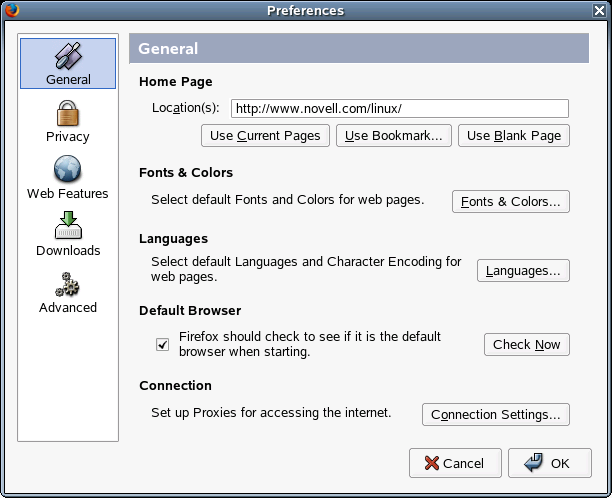
Der Browser bietet eine Vielzahl von Optionen. Sie können die Seiten verwenden, auf denen Sie gerade browsen, Sie können die Startseiten Ihrer Lesezeichen wählen oder eine leere Seite verwenden. Sie können auch mehrere Startseitenadressen eingeben und jede zusätzliche Adresse durch ein Leerzeichen von der vorhergehenden trennen. Sie können beliebig viele Adressen angeben.
Sie können auch das Verhalten der Reiter individuell anpassen, indem Sie das Menü "Reiter" aufrufen. Klicken Sie dazu mit der rechten Maustaste auf einen Reiter. Im Menü "Reiter" können Sie neue Reiter erstellen, den aktuellen Reiter neu laden (auch mit STRG+R), alle Reiter neu laden, andere Reiter schließen oder einen Reiter schließen (STRG+W).